Mis à jour le 13 mai 2021
Cet article expliquera les solutions à Windows ne peut pas arrêter votre problème de « volume générique » lors de la suppression des lecteurs USB. Le problème d’éjection d’un périphérique de stockage de masse USB arrive fréquemment aux utilisateurs qui utilisent des périphériques USB. Voyons pourquoi cette erreur se produit et comment la corriger.
Lorsque vous essayez de supprimer un lecteur USB en cliquant sur l’icône Supprimer en toute sécurité le matériel de la barre des tâches et en choisissant l’option « Supprimer en toute sécurité le périphérique de stockage de masse USB », le système affiche une boîte de message nommée « Problème d’éjection du périphérique de stockage de masse USB » avertissement « Windows ne peut pas arrêter votre périphérique « Volume générique » car un problème l’utilise toujours. Fermez tous les programmes qui pourraient utiliser l’appareil, puis réessayez plus tard. »Ce que vous pouvez faire, c’est fermer la boîte de dialogue ou cliquer sur le bouton « OK ».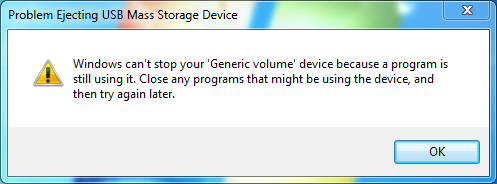
Voici une véritable histoire racontée sur la communauté Microsoft:
« Mon ordinateur portable utilise Windows 7 Home 64Bit. Lorsque j’essaie d’éjecter en toute sécurité le disque externe WD, j’obtiens le problème « impossible d’arrêter le volume générique ». J’attends un moment et je ne peux toujours pas l’éjecter. J’ai essayé de fermer tous les programmes et de tuer les processus dans le gestionnaire des tâches. Il y a trop de processus pour dire lequel est à l’origine du problème d’éjection. Peut-être que je dois arrêter l’ordinateur afin de retirer le disque dur portable, mais je veux le retirer en toute sécurité par peur de tout dommage ou perte de données. Quelqu’un a de meilleures idées? »
Pourquoi le volume générique de l’appareil ne peut-il pas être arrêté?
En général, cette erreur indique qu’une ou plusieurs applications utilisent toujours le lecteur en arrière-plan, par exemple, le logiciel antivirus surveille toujours l’appareil. Ainsi, Windows ne peut pas arrêter le périphérique et interrompre le processus qui accède au disque. Cependant, Windows ne donne aucune aide supplémentaire ni aucun indice pour savoir quel programme interagit avec le volume générique. À ce stade, si vous débranchez le périphérique USB sans vous soucier du message d’erreur, vous risquez de vous retrouver avec de très mauvaises situations telles que la perte de données ou même une clé USB cassée.
Que faire lorsque Windows ne peut pas arrêter votre périphérique « Volume générique »?
Vous pouvez copier et coller des fichiers sur le disque dur au lieu du disque USB. Ensuite, vous pouvez essayer de retirer le lecteur USB. Pourquoi cette solution fonctionne-t-elle? Si vous utilisez la commande « copier » « coller » à partir du lecteur USB, les fichiers sont placés dans le presse-papiers du système et dans un état de veille avant d’être collés à destination. Ainsi, vous pouvez copier et coller d’autres données sur le disque dur et le presse-papiers cessera d’utiliser le périphérique USB.
Méthode 2: Fermer l’Explorateur.exe et rundll32.exe
- Cliquez avec le bouton droit sur la barre des tâches et sélectionnez Gestionnaire des tâches
- Sélectionnez run32.exe et cliquez sur Terminer le processus. S’il y a plus d’un processus sundll32, vous devez tous les terminer.
- Localisez et sélectionnez Explorer.exe et cliquez sur Terminer le processus. Cliquez sur le bouton Oui dans la boîte de message surgie.
- Cliquez sur le menu Fichier dans le Gestionnaire de tâches et cliquez sur Nouvelle tâche. Tapez Explorer.exe et cliquez sur OK.
Méthode 3: Optimiser pour une suppression rapide
- Ouvrez l’Explorateur Windows et faites un clic droit sur le disque amovible pour sélectionner « Propriétés ».
- Cliquez sur l’onglet Matériel et sélectionnez le disque que Windows ne peut pas arrêter et éjecter. Cliquez ensuite sur le bouton Propriétés.
- Sélectionnez l’onglet Stratégies dans la nouvelle fenêtre ouverte et cochez l’option « Optimiser pour une suppression rapide », puis cliquez sur OK.
Méthode 4: Éjecter un disque USB à l’aide du gestionnaire de partitions gratuit
Vous pouvez utiliser le gestionnaire de partitions gratuit DiskGenius (ancien nom PartitionGuru) Gratuitement pour éjecter les clés USB attachées à votre ordinateur. Téléchargez et installez le logiciel et vous pouvez suivre ces étapes pour supprimer les disques en toute sécurité.
Étape 1: Lancez PartitionGuru et sélectionnez le périphérique de stockage USB que vous souhaitez supprimer.
Étape 2: Cliquez sur Disque et choisissez Éjecter le disque en toute sécurité. Le disque sera retiré en toute sécurité de l’ordinateur et vous pourrez le débrancher du port USB.
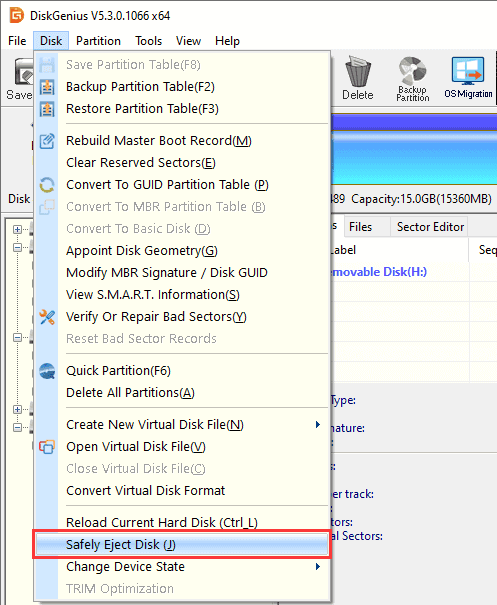
Étape 3: Lorsque le disque est éjecté, vous pouvez le débrancher du port USB de l’ordinateur.